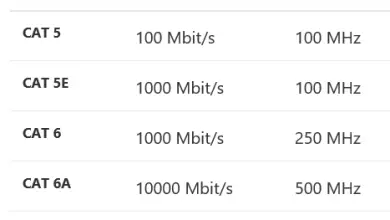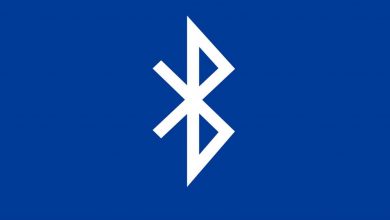Comment effacer la recherche YouTube ou afficher l’historique
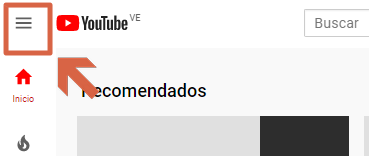
L’ historique de recherche de YouTube ou de toute autre plate-forme est une liste de suggestions basées sur votre activité récente sur le Web. Ce qui permet de gagner du temps en évitant de taper plusieurs fois les mêmes phrases, il est stocké lorsque vous vous connectez à votre compte. Il peut être supprimé à tout moment , de sorte que toutes les données enregistrées dans votre profil disparaissent.
Cela est possible à partir du menu des paramètres de YouTube et vous pouvez le faire depuis votre mobile ou votre ordinateur, car il s’agit d’un processus rapide qui ne prendra pas plus de quelques minutes. Vous pouvez également empêcher la plate-forme de continuer à stocker vos intentions de recherche , de sorte que vous n’aurez pas à effacer votre historique encore et encore.
De l’ordinateur
En général, le téléphone portable est aujourd’hui le moyen le plus confortable d’effectuer toute activité sur le Web. Cependant, beaucoup préfèrent utiliser l’ordinateur, car le contenu peut être mieux visualisé grâce à un écran plus grand. C’est pourquoi la première méthode à utiliser pour expliquer comment supprimer l’historique des recherches ou des suggestions YouTube sera la version de bureau du Web.
La première étape consistera à vous connecter au Web, puis à suivre les instructions ci-dessous :
- Cliquez sur l’icône avec les trois barres horizontales situées dans le coin supérieur gauche, à côté du logo YouTube.
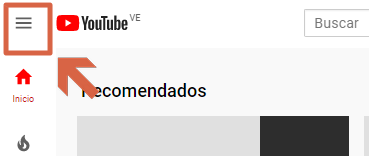
- Sélectionnez » Historique » dans le menu déroulant.
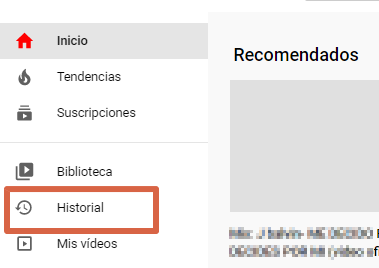
- Vous passerez à une nouvelle page où vous pourrez consulter l’historique des reproductions. Pour passer à l’archive de recherche, appuyez sur « Search History » dans le menu de droite.
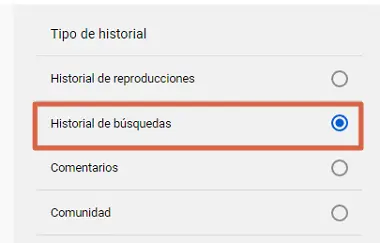
- La liste des expressions ou termes que vous avez recherchés dans votre profil s’affichera. Pour le supprimer complètement, cliquez sur » Supprimer tout l’historique de recherche «.
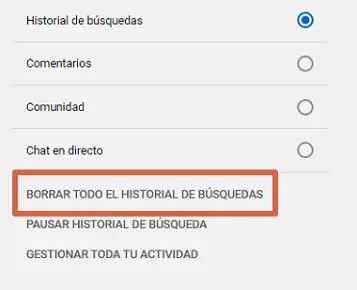
Remarque : Vous pouvez également supprimer des termes ou expressions de recherche spécifiques en cliquant sur le « X » à côté du titre de la recherche.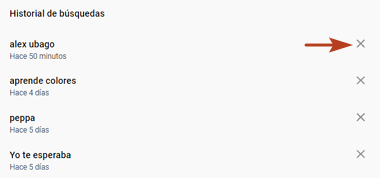
- Confirmez votre décision en cliquant sur » Effacer l’historique des recherches «.

- Veuillez patienter pendant que le processus se termine. Une fois que vous avez fait tous les termes de recherche que vous avez eus, ils auront disparu.
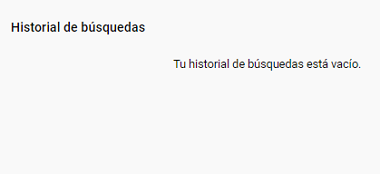
Depuis le téléphone
Quelque chose que vous devez savoir est que, lorsque vous supprimez l’historique de recherche YouTube de votre ordinateur , il disparaît de tous les appareils liés à votre compte sur la plate-forme. Cependant, si vous préférez faire le processus depuis votre mobile , voici les étapes que vous devez suivre :
- Entrez dans l’application depuis votre téléphone et cliquez sur votre image de profil , en haut à droite, pour afficher le menu latéral.
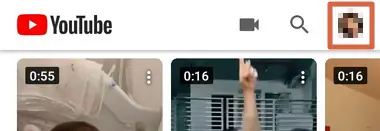
- Sélectionnez « Paramètres ».
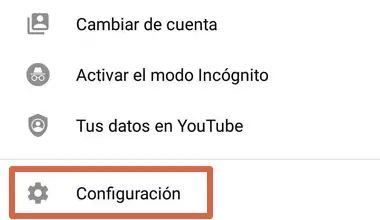
- Appuyez sur » Historique et confidentialité » dans les options de la liste.
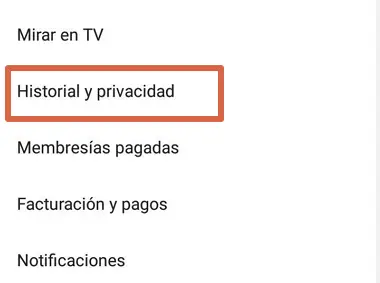
- Appuyez sur « Effacer l’historique des recherches ».
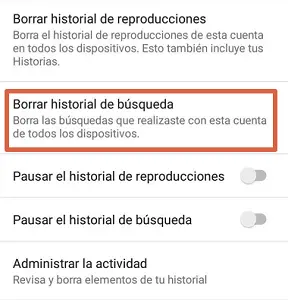
- Confirmez votre décision en appuyant à nouveau sur « Effacer l’historique des recherches ».
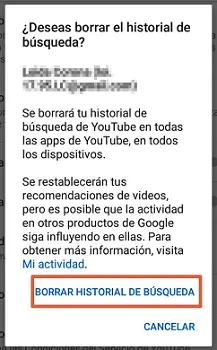
- Lorsque vous avez terminé le processus, tout votre historique aura été supprimé.
Effacer l’historique des vidéos regardées
Vous voudrez peut-être laisser votre journal d’activité complètement vide, vous cherchez donc comment supprimer votre historique de visionnage YouTube . Eh bien, sachez que les étapes pour le faire sont exactement les mêmes que celles requises pour supprimer le fichier de recherche du menu des paramètres de la plate-forme .
Cependant, vous devez appuyer sur » Effacer tout l’historique de lecture » au lieu de sélectionner celui mentionné dans les étapes précédentes. Ensuite, confirmez simplement votre décision et vous avez terminé. Il convient de mentionner que cela s’applique aux deux appareils (téléphone portable et PC).
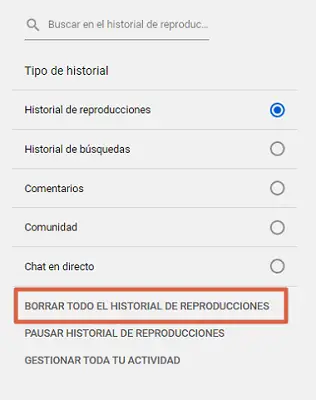
Suspendre l’historique des vidéos regardées
Si vous souhaitez empêcher YouTube de continuer à enregistrer vos intentions de recherche et vos listes de lecture, vous avez la possibilité de suspendre l’historique au sein de la plate-forme. Ce faisant, vous ordonnerez au site Web de cesser de stocker des informations sur l’activité de votre compte.
Pour cela, il suffit de répéter les étapes et de cliquer sur « Suspendre l’historique des reproductions » ou « Suspendre l’historique des recherches » selon le cas. Il s’agit d’une action que vous pouvez annuler à tout moment, en suivant à nouveau le processus et en cliquant sur l’option «Reprendre».

Autres méthodes
Si vous ne souhaitez pas suspendre votre recherche YouTube ou votre historique de visionnage , il existe une astuce que vous pouvez utiliser pour éviter de stocker des informations sur votre compte. En accédant au Web en «mode navigation privée», vous empêcherez l’enregistrement de toute activité que vous effectuez sur Internet, y compris l’historique des sites Web visités pendant la journée.
Pour cela il vous suffit de cliquer sur l’icône aux trois points située dans le coin supérieur droit du navigateur et de sélectionner « Nouvelle fenêtre de navigation privée ». De cette façon, vous serez sûr que vos listes de lecture ou commandes de recherche sur YouTube ne seront pas enregistrées.
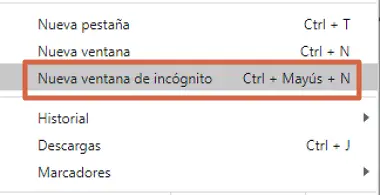
Après cela, vous remarquerez que supprimer l’historique de recherche sur YouTube est extrêmement simple et pratique, personne d’autre ne verra le contenu de vos recherches si vous en avez besoin. De plus, vous trouverez un moyen de le faire en temps opportun pour une recherche spécifique ou uniquement pour ce qui se passe dans un certain laps de temps . La décision est entre vos mains.